如何使用Chrome浏览器管理插件和扩展
正文介绍
当你想要管理 Chrome 浏览器中的插件和扩展时,首先需要打开浏览器。在浏览器界面的右上角,你会看到一个由三个垂直排列的点组成的菜单按钮,点击它。从弹出的下拉菜单中,选择“更多工具”,然后再点击“扩展程序”。这时,一个新的标签页会打开,展示你已安装的所有插件和扩展列表。
在这个页面上,你可以看到每个插件或扩展的名称、版本号以及是否启用的状态。如果你发现某个插件或扩展不再需要,或者想要暂时禁用它,只需找到对应的条目,然后点击其旁边的“禁用”按钮。若之后又想重新启用,同样在该条目处点击“启用”即可。
此外,若你希望添加新的插件或扩展,可以在页面右上角找到“打开 Chrome 网上应用店”的链接并点击进入。在应用店中,通过搜索框输入相关关键词,如插件的功能描述等,就能浏览到大量符合条件的插件和扩展。找到心仪的插件后,点击其详情页面的“添加到 Chrome”按钮,按照提示操作,即可完成安装。
对于已安装的插件和扩展,你还可以进行更详细的设置。有些插件提供了自定义选项,你可以根据自己的需求调整其参数。例如,某些广告拦截插件允许你设置拦截规则,你可以根据网站类型或者特定的广告形式进行个性化配置,以达到最佳的拦截效果。
在管理过程中,要确保插件和扩展的来源可靠。尽量从官方的 Chrome 网上应用店或者其他知名的开发者网站获取,避免从不明来源安装,以防引入恶意软件,影响浏览器的安全和性能。
定期检查和更新插件和扩展也是重要的管理环节。开发者会不断修复漏洞和优化功能,及时更新能保证插件的正常运行和安全性。你可以在“扩展程序”页面查看是否有可用的更新,若有,点击更新按钮即可完成操作。
总之,掌握好 Chrome 浏览器插件和扩展的管理方法,能够让你更好地定制自己的浏览环境,提高上网的效率和乐趣。
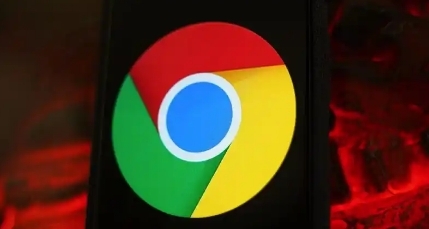
当你想要管理 Chrome 浏览器中的插件和扩展时,首先需要打开浏览器。在浏览器界面的右上角,你会看到一个由三个垂直排列的点组成的菜单按钮,点击它。从弹出的下拉菜单中,选择“更多工具”,然后再点击“扩展程序”。这时,一个新的标签页会打开,展示你已安装的所有插件和扩展列表。
在这个页面上,你可以看到每个插件或扩展的名称、版本号以及是否启用的状态。如果你发现某个插件或扩展不再需要,或者想要暂时禁用它,只需找到对应的条目,然后点击其旁边的“禁用”按钮。若之后又想重新启用,同样在该条目处点击“启用”即可。
此外,若你希望添加新的插件或扩展,可以在页面右上角找到“打开 Chrome 网上应用店”的链接并点击进入。在应用店中,通过搜索框输入相关关键词,如插件的功能描述等,就能浏览到大量符合条件的插件和扩展。找到心仪的插件后,点击其详情页面的“添加到 Chrome”按钮,按照提示操作,即可完成安装。
对于已安装的插件和扩展,你还可以进行更详细的设置。有些插件提供了自定义选项,你可以根据自己的需求调整其参数。例如,某些广告拦截插件允许你设置拦截规则,你可以根据网站类型或者特定的广告形式进行个性化配置,以达到最佳的拦截效果。
在管理过程中,要确保插件和扩展的来源可靠。尽量从官方的 Chrome 网上应用店或者其他知名的开发者网站获取,避免从不明来源安装,以防引入恶意软件,影响浏览器的安全和性能。
定期检查和更新插件和扩展也是重要的管理环节。开发者会不断修复漏洞和优化功能,及时更新能保证插件的正常运行和安全性。你可以在“扩展程序”页面查看是否有可用的更新,若有,点击更新按钮即可完成操作。
总之,掌握好 Chrome 浏览器插件和扩展的管理方法,能够让你更好地定制自己的浏览环境,提高上网的效率和乐趣。
相关阅读

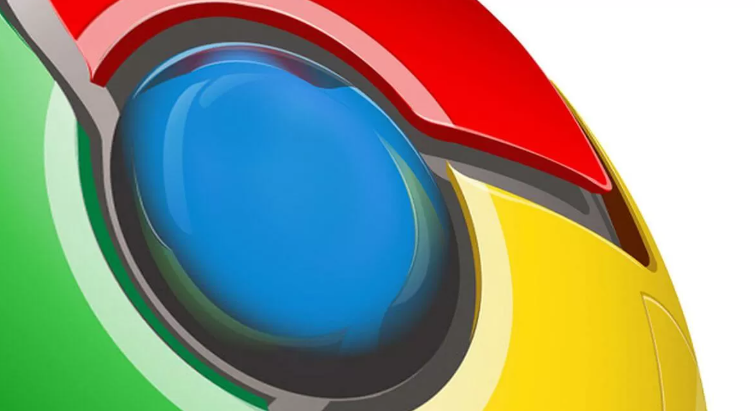
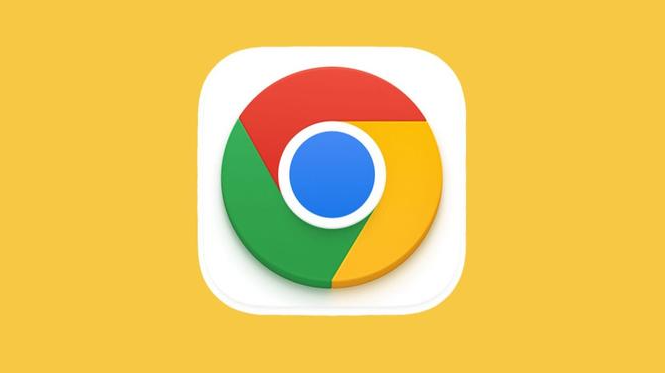
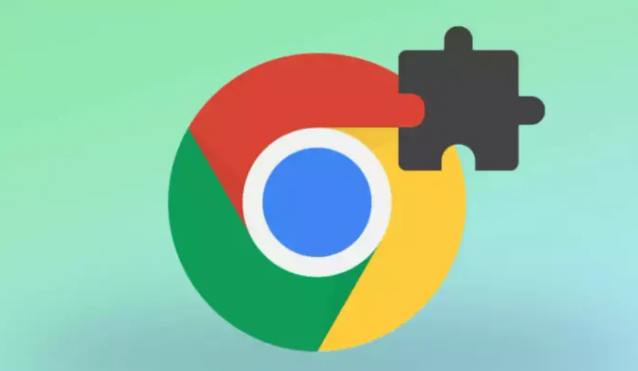

Google浏览器下载安装包文件传输加密方法
文章讲解了Google浏览器下载安装包在传输过程中的多种加密技术,有效保障文件传输安全,防止数据被篡改或泄露,提升用户下载安装时的数据安全性。
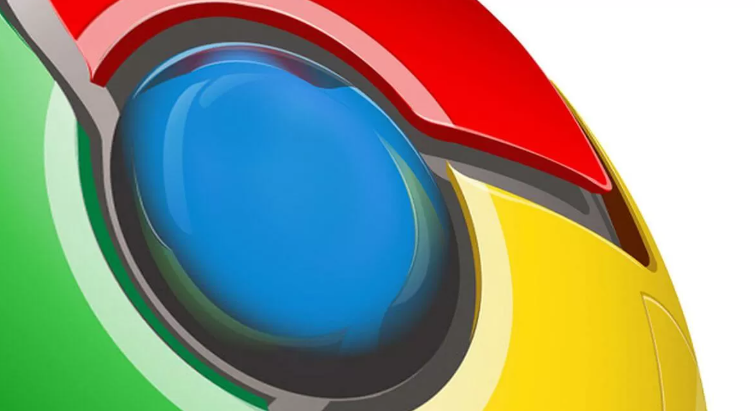
Chrome浏览器多窗口管理操作顺畅性高吗
Chrome浏览器多窗口功能可提升多任务处理效率,本教程讲解操作方法和实用技巧,帮助用户在切换窗口时保持操作顺畅,避免重复操作。
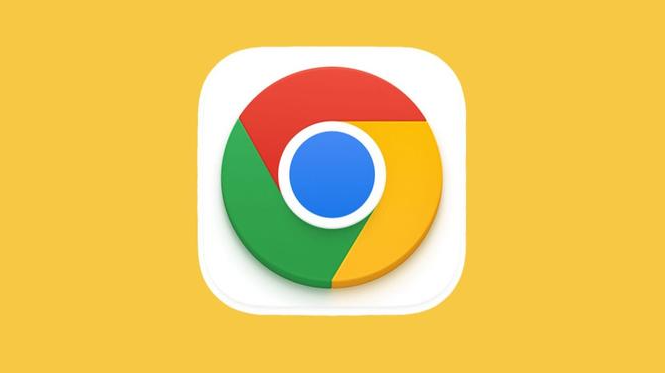
谷歌浏览器如何减少内存占用并提升性能
了解如何减少谷歌浏览器的内存占用,提升浏览器性能,通过合理配置提高效率,确保流畅的浏览体验。
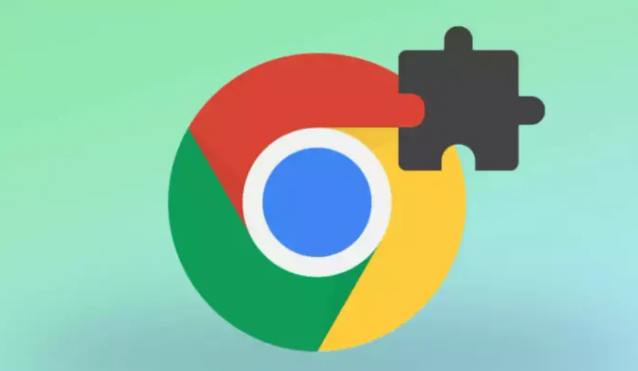
Google Chrome浏览器密码管理工具使用体验分享
分享Google Chrome浏览器密码管理工具的使用体验,提升密码管理的安全与便利。
